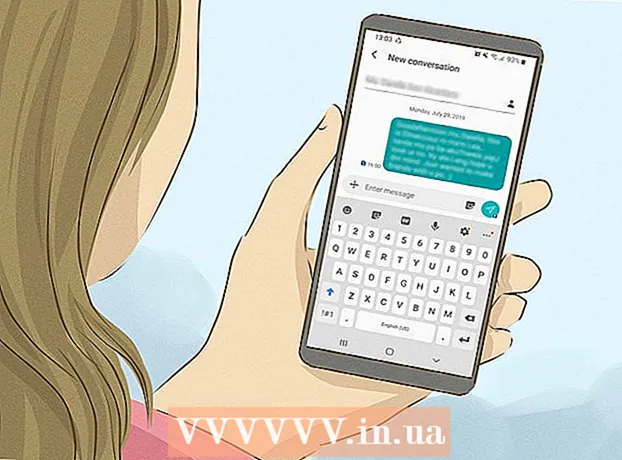Auteur:
Lewis Jackson
Denlaod Vun Der Kreatioun:
12 Mee 2021
Update Datum:
1 Juli 2024
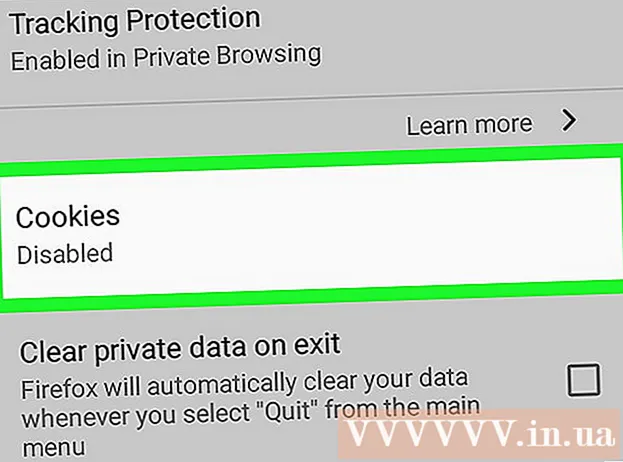
Inhalt
An dësem Artikel weist wikiHow Iech wéi Dir all Cookien op Firefox Browser op Computeren a mobilen Apparater läscht. Cookies si kleng Dateien déi benotzt gi fir Är Surfen ze späicheren. Wann Dir wëllt, kënnt Dir se komplett aus dem Firefox Astellungsmenü läschen.
Schrëtt
Method 1 vun 3: Um Computer
Firefox opmaachen. Klickt op d'Firefox Applikatioun Ikon mat engem orange Fuuss op engem donkel gréngen Hannergrond.

Klickt op de Knäppchen ☰ an der ieweschter rietser Eck vun der Fënster. En Dropdown-Menü erscheint.
Klickt Thư viện (Galerie) no uewen am Dropdown-Menü öffnet eng nei Säit am Menu.

Klickt Geschicht (Geschicht) ass no uewen am Dropdown-Menü.
Klickt op d'Optioun Läscht Geschicht läschen ... (Läscht kierzlech Geschicht) uewen am Dropdown-Menü "Geschicht". Eng nei Fënster erschéngt.

Klickt op den "Zäitraum fir ze läschen" Ausklapplëscht fir en neie Menu opzemaachen. Dës Këscht ass uewen an der Fënster déi erscheint.
Klickt op eng Optioun Alles (Alles) an dësem Menu. Dann, amplaz just Cookië fir een Dag oder eng Woch, ginn all d'Cookien, déi an Ärem Browser stinn, geläscht.
Kuckt d'Këscht "Cookies" an der Mëtt vun der neier Fënster déi erscheint.
- Dir kënnt all Element an dëser Fënster ofsécheren ausser "Cookies".
- All ausgewielt Element gëtt geläscht wann Dir weider Cookië läscht.

Klickt op d'Optioun Kloer Elo (Elo läschen) ënnen an der Fënster déi erschéngt. Firefox Cookië gi geläscht.- Dëst kann e puer Minutten daueren.
Verhënnert datt Cookien erëm optrieden. Wann Dir net wëllt datt Firefox Cookië späichert, kënnt Dir se desaktivéieren duerch:
- Klickt ☰.
- Dréckt Optiounen (Optional) oder fir e Mac, dréckt Preferenzen (Optioun).
- Klickt op d'Kaart Privatsphär & Sécherheet (Privatsphär & Sécherheet).
- Scrollen erof op d'Säit "Cookien a Site Daten".
- Kuckt d'Këschtchen "Block Cookien a Site Daten".
Method 2 vun 3: Op engem iPhone

Firefox opmaachen. Klickt op d'Firefox Applikatioun Ikon mat engem orange Fuuss op engem donkel gréngen Hannergrond.
Dréckt de Knäppchen ☰ an der ënneschter rechter Ecke vum Bildschierm. A verschiddene Fäll musst Dir vläicht erop oder erof scrollen fir et ze fannen. E Menü wäert erschéngen.
Klickt Astellungen Menü dat schéngt d'Astellungs Säit opzemaachen.
Scrollen erof a tippen op d'Optioun Kloer Privat Daten (Kloer Privatsphärsdaten) an der Mëtt vun der Säit Astellungen.
Klickt op de wäisse "Cookies" Schiebereg. Dës Bar gëtt gréng, wat uginn datt Cookië geläscht ginn wann déi kloer Privatsphär Daten Optioun ausgewielt gëtt.
- Fir keng aner Daten per Feeler ze läschen, tippt fir all aner Schiebereg op der Säit auszeschalten. Bedenkt datt de "Cookies" Schiefereg muss gréng sinn.
- Skip dëse Schrëtt wann de "Cookies" Schiefer scho gréng ass.
Dréckt Kloer Privat Daten ënnen op der Säit.
Dréckt ok wa gefrot fir Firefox fir ze läschen Cookien.
- Dëst kann e puer Minutten daueren.
Method 3 vun 3: Op Android
Firefox opmaachen. Klickt op d'Firefox Applikatioun Ikon mat engem orange Fuuss op engem donkel gréngen Hannergrond.
Dréckt de Knäppchen ⋮ an der oberer rechter Ecke vum Bildschierm. En Dropdown-Menü erscheint.
Klickt op den Artikel Astellungen (Astellungen) am Dropdown-Menü fir dës Säit opzemaachen.
Klickt op d'Optioun Kloer privat Daten (Clear Privacy Data) ass uewen op der Säit Astellungen.
- Fir Tabletten ass dës Optioun op der linker Säit vun der Säit Settings.
Klickt op d'Optioun Elo kloer (Elo läschen) uewen op der Säit Clear Private Data.
Kuckt d'Këschtchen "Cookien & aktiv Umeldungen" (Cookien & Login Geschicht). Dir kënnt all Këscht op dëser Säit auskucken ausser "Cookien & aktiv Umeldungen".
- Skip dëse Schrëtt wann d'Këscht uewen scho gewielt ass.
Dréckt KLOER DATA (Läschen Daten) an der ënneschter rechter Ecke vum Bildschierm. De Cookie Läschprozess am Firefox fänkt un.
- Dëst kann e puer Minutten daueren.
Verhënnert datt Cookien erëm optrieden. Wann Dir net wëllt datt Firefox Cookië späichert op Ärem Android Apparat, kënnt Dir se deaktivéieren andeems:
- Dréckt Privatsphär (Privatsphär) op der Säit Firefox Astellungen.
- Dréckt Kichelcher.
- Dréckt Behënnert (Aus) am Menü dat erschéngt.
Berodung
- Dank Cookien gëtt d'Luetzäit verkierzt an d'Websäit ka sech un Är Umeldungsinformatioun erënneren. Dofir ass d'Cookie ze halen net onbedéngt eng schlecht Saach.
Opgepasst
- Cookies auszeschalten am Firefox kënnen Iech verhënneren verschidde Säiten oder verschidde Säitefeatures ze lueden.